Gitlab 仓库管理
GitLab 是通过组(group)的概念来统一管理仓库(project)和用户(user),通过创建组,在组下再创建仓库,再将用户加入到组,从而实现用户与仓库的权限管理
创建仓库之前先创建组
创建组 creategroup
在管理员页面点击页面顶部的 Admin area 按钮,进入管理员区域

在页面右侧点击绿色的 New group 按钮,进入创建组页面:
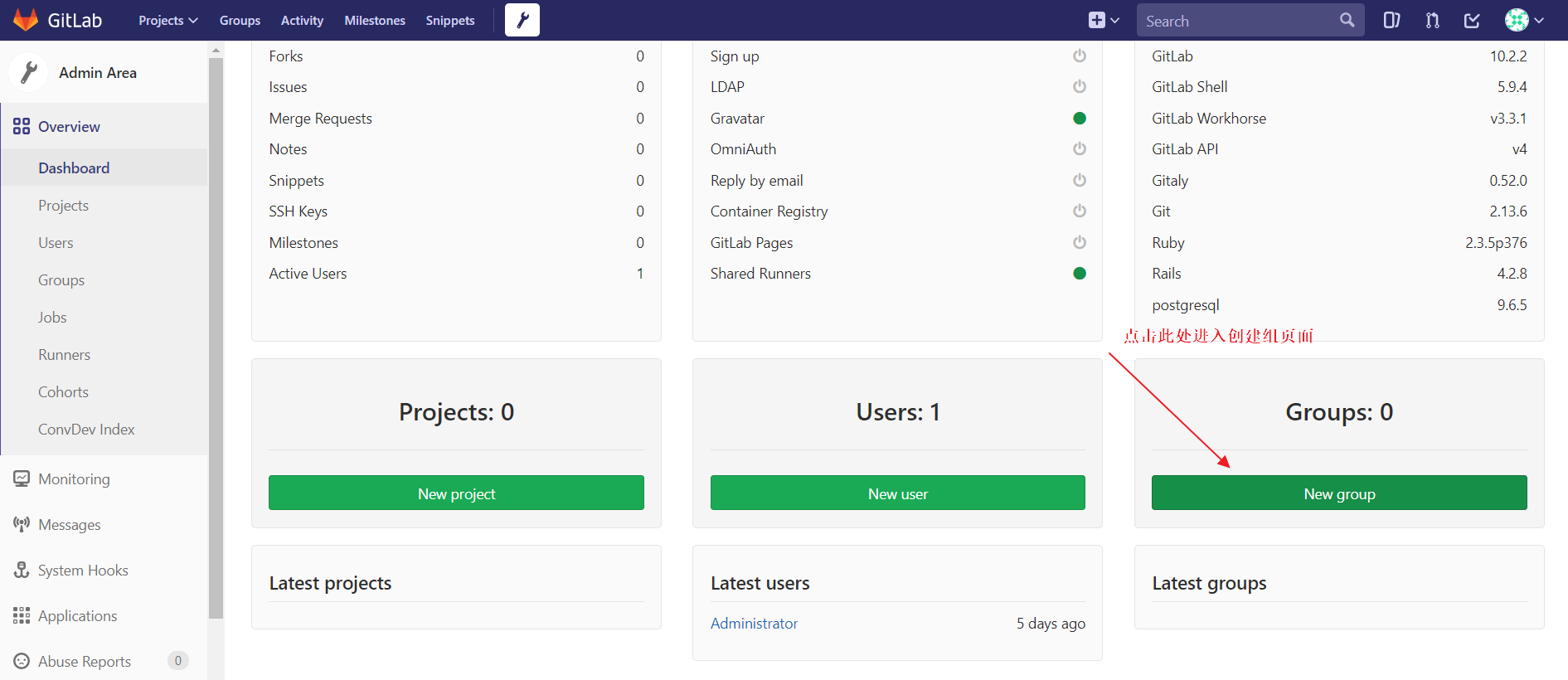
在创建组页面中,组路径和组名称为必填项,而且此两处内容好一致:
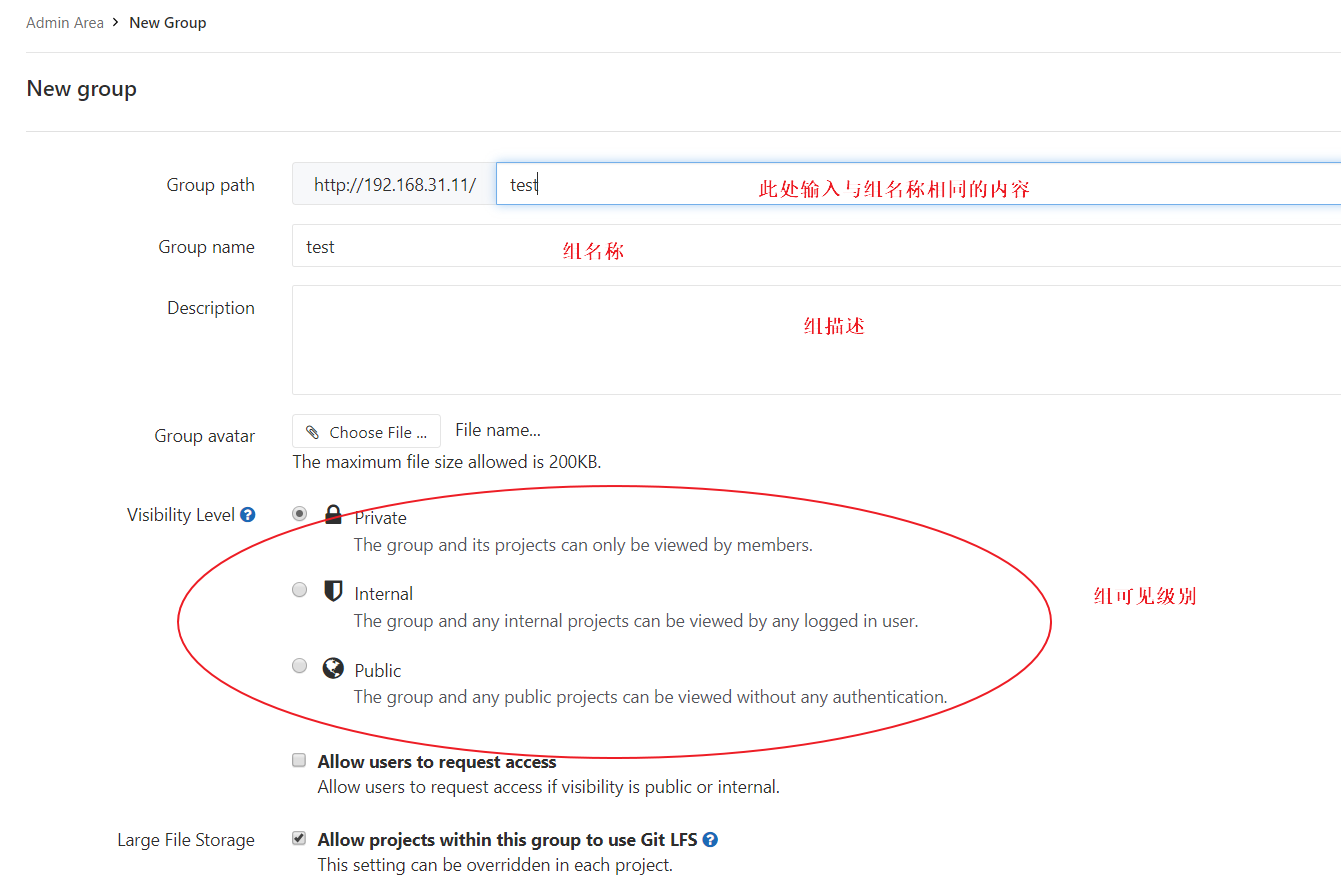
组的路径和组的名称一致,组的描述可写可不写
注:visibility Level:选择谁可以访问该组:我们默认选择 private 即可,
Private:只有授权的用户才可以看到 分配的用户
Internal:只要是登录 gitlab 的用户就可以看到
Public:只要可以访问 gitlab web 页面的人就可以看到
点击页面下的 create group 按钮,完成组的创建,进入组管理页面
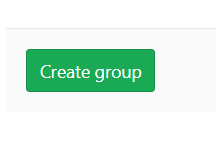
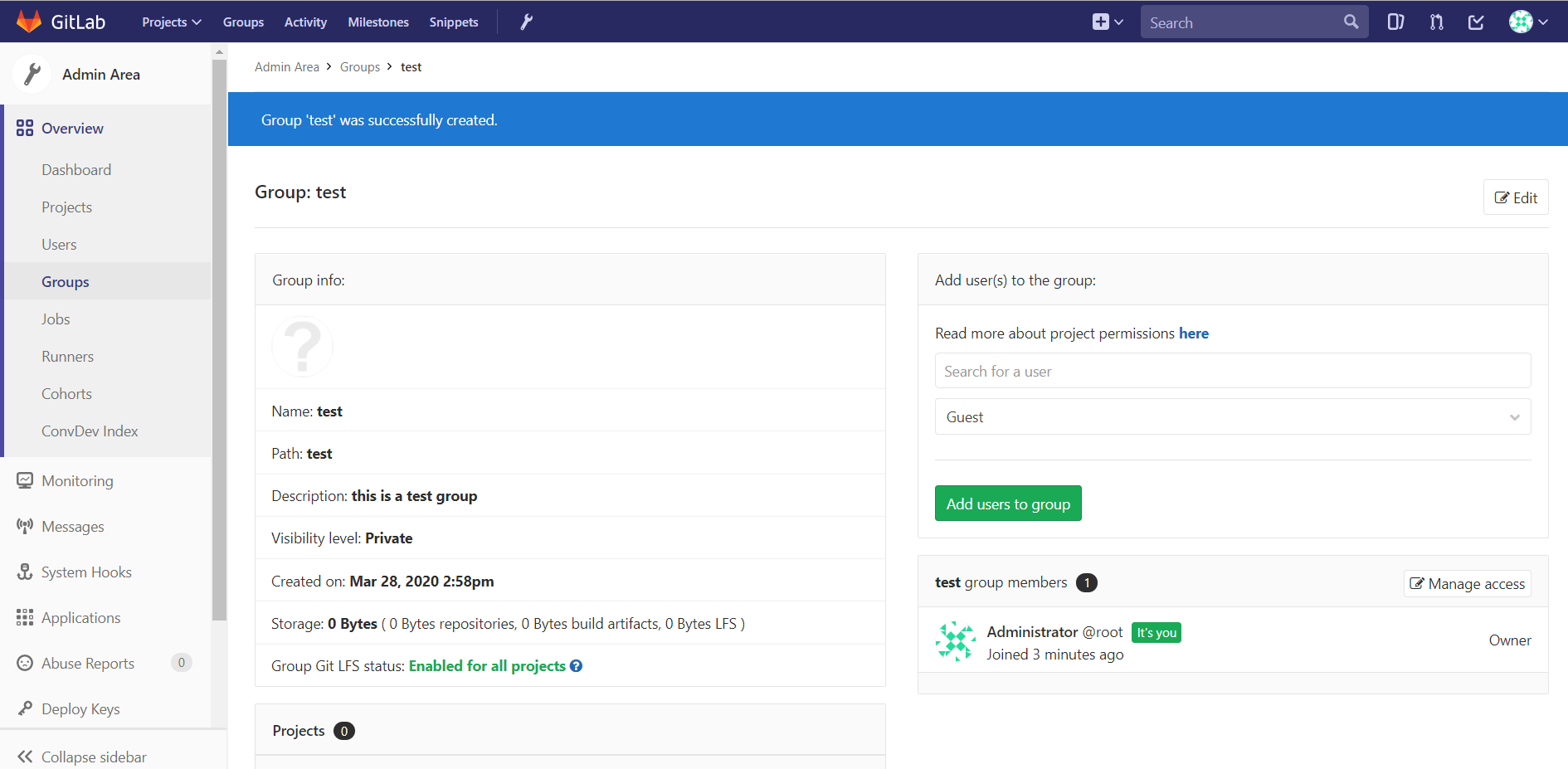
在页面我们可为组添加用户。 默认有一个管理员用户
创建用户 createuser
在管理员页面点击页面顶部的 Admin area 按钮,进入管理员区域

在页面右侧点击绿色的 New user 按钮,进入创建用户页面:

在创建用户页面,输入用户名昵称、用户名、电子邮件、选择用户级别

创建dev用户

点击页面下部的 create user 按钮,完成用户创建,进入用户管理页面
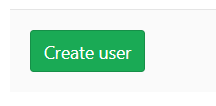

点击页面右上页的 Edit 按钮,为用户设置初始密码
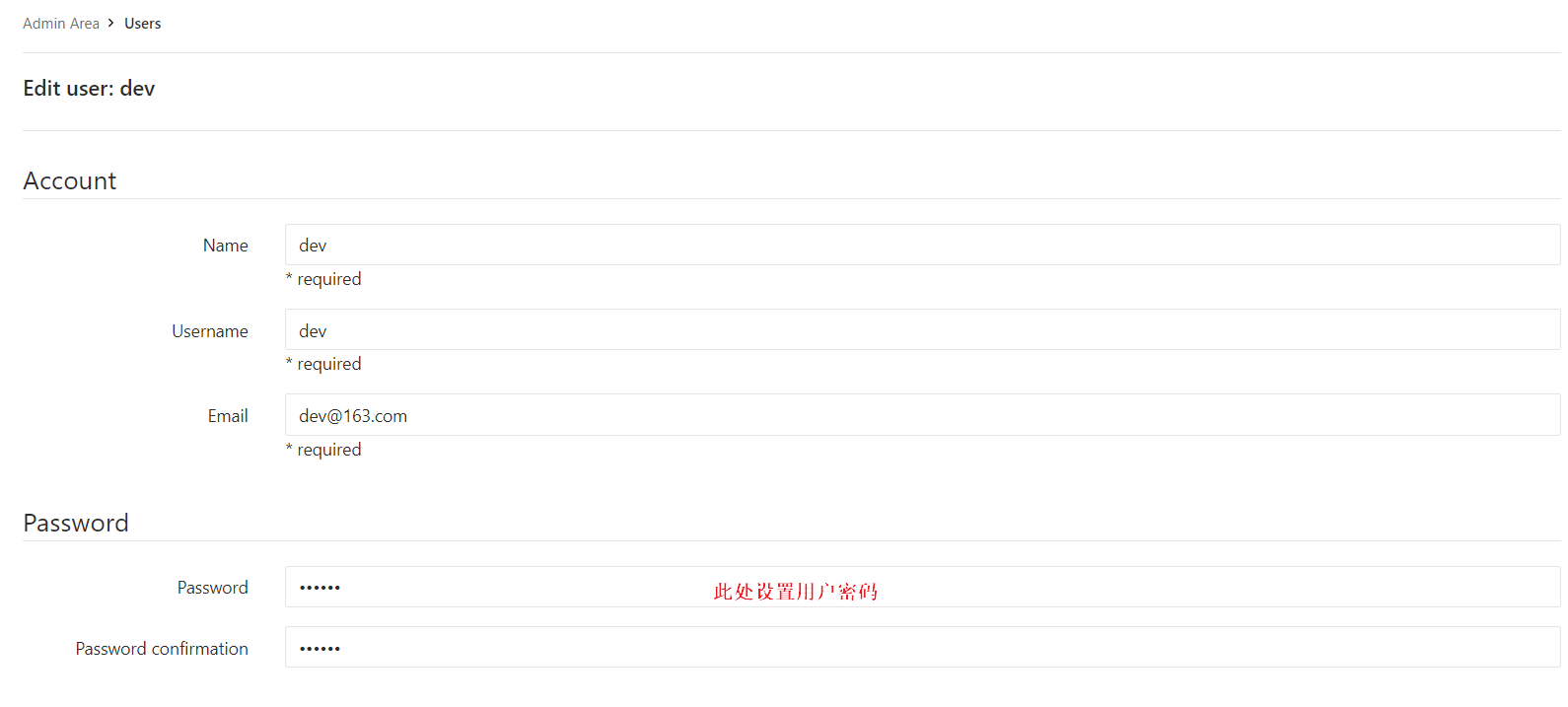
在此页面也可同时修改用户注册信息。
普通用户不让建组
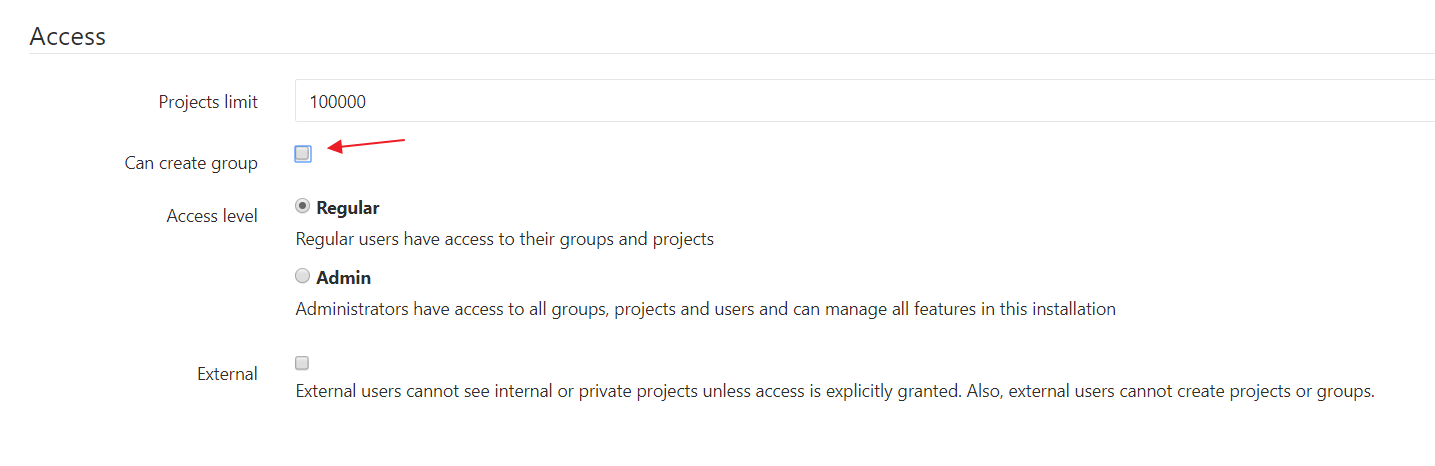
按保存
有模拟用户登录

模拟这个用户登录
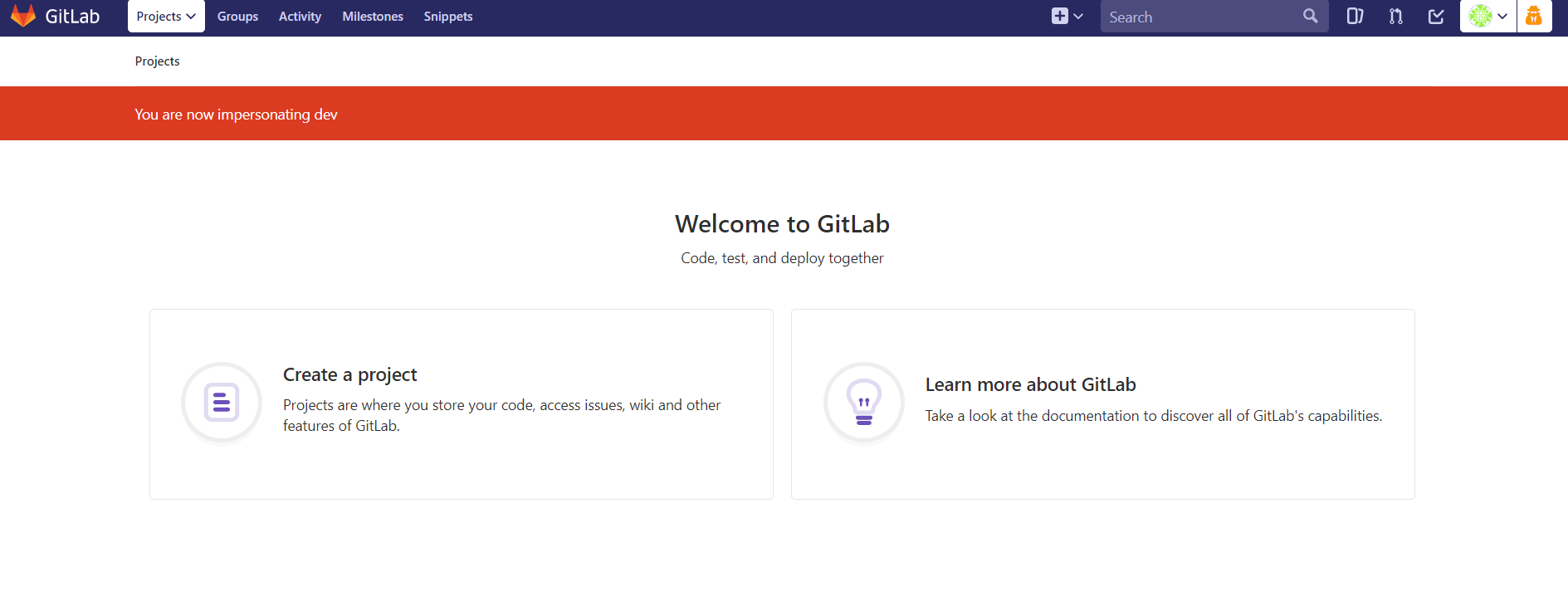
用户授权(grantuser)
用户创建完成后,我们就需要对用户进行授权,从而使用户可以管理仓库,有两种方式,
一 是将用户加入到组,这样用户可以管理组内的仓库,
二 是直接授权用户管理仓库。通常我们采用的方式是将用户加入相应的组,并赋予不同的角色。GitLab 中用户的角色是系统定义好的,不能更改。这一点可能不符合我们正常的思维习惯。
下面我们将刚创建的 dev 用户添加到我们的 test 组,将赋予 developer 权限
在管理员区域,
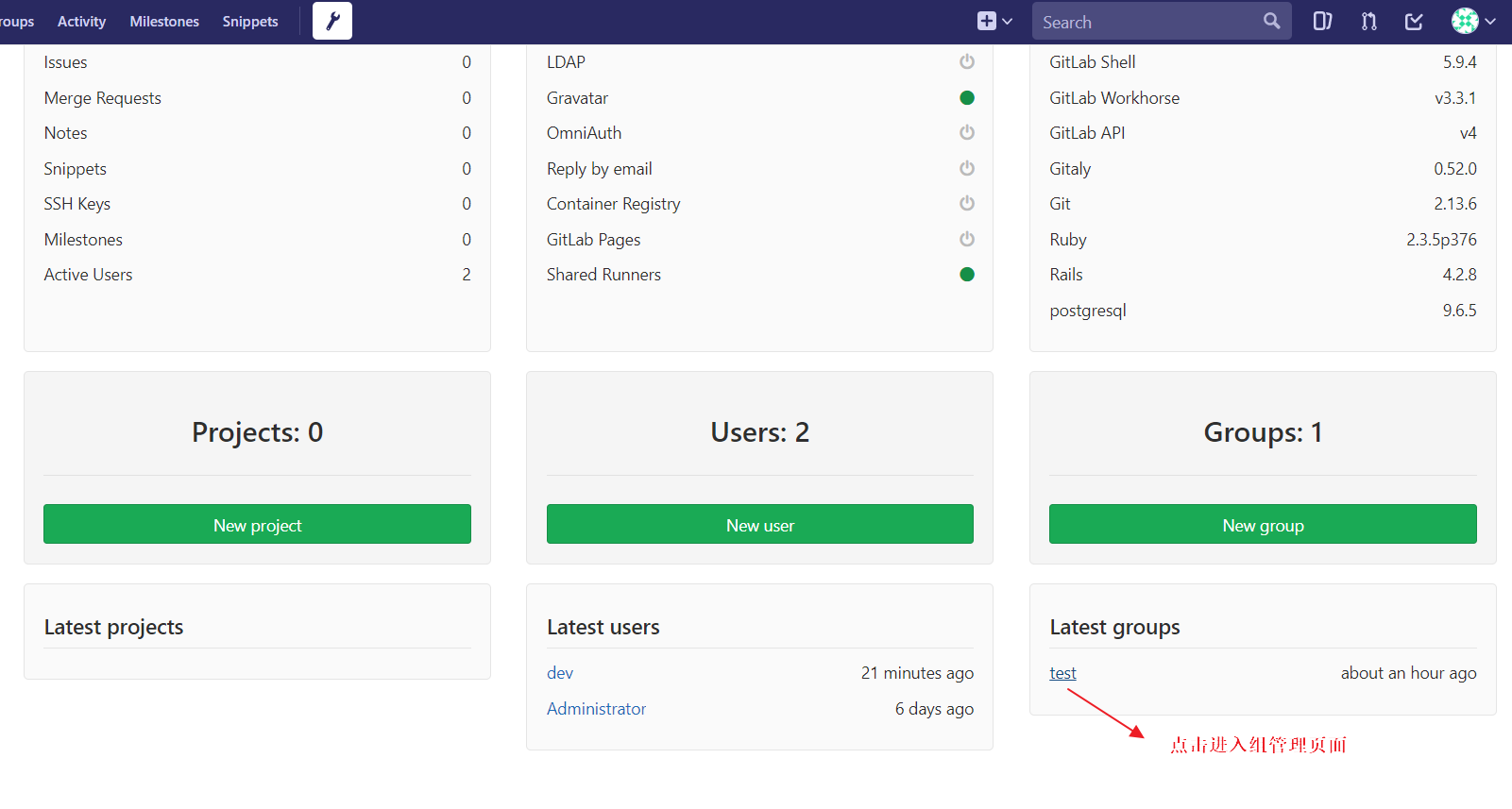
点击 test组,进入组管理页面:
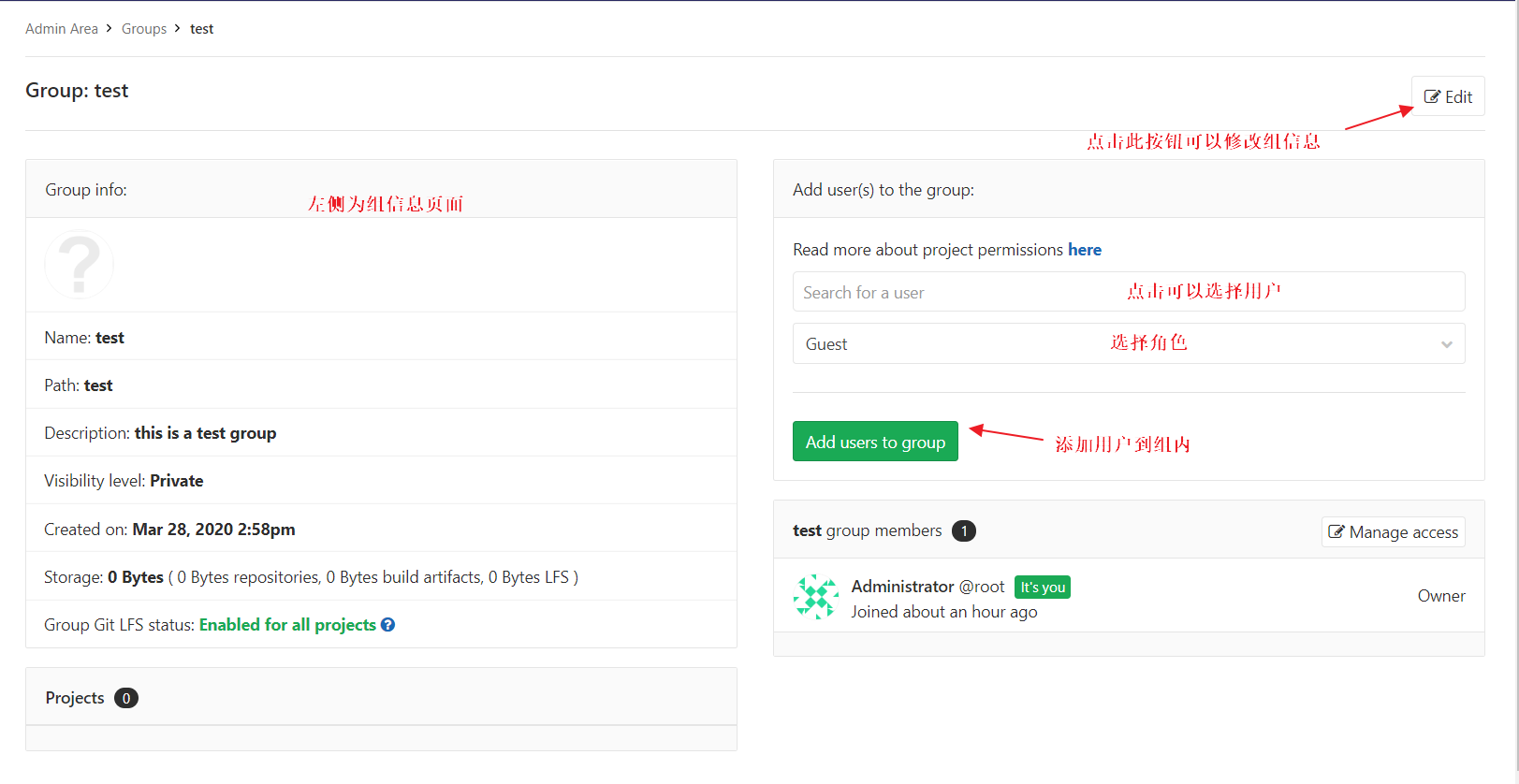
选择我们刚创建的 dev 用户,选择 developer 角色,然后添加到组:
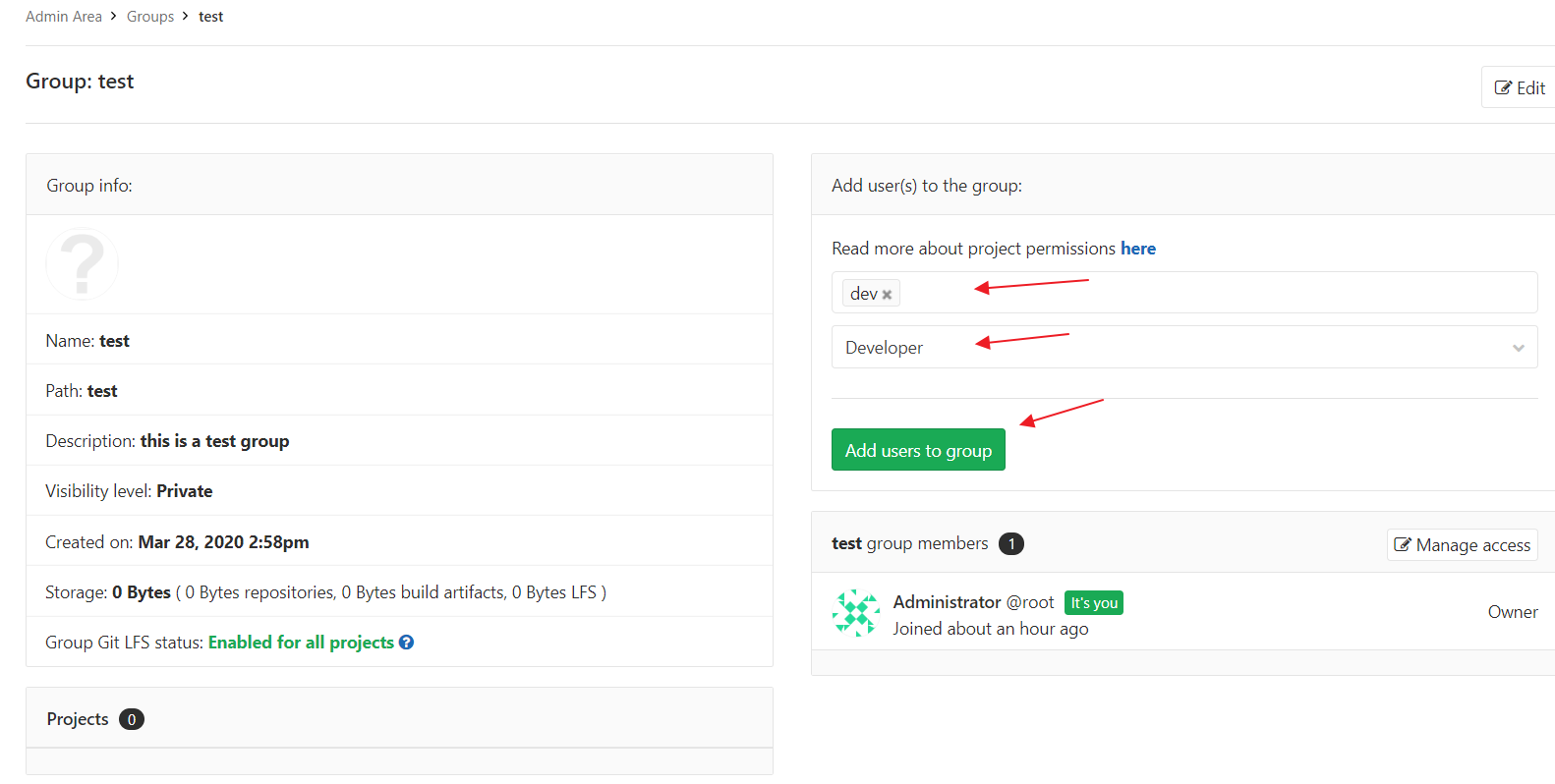
添加了
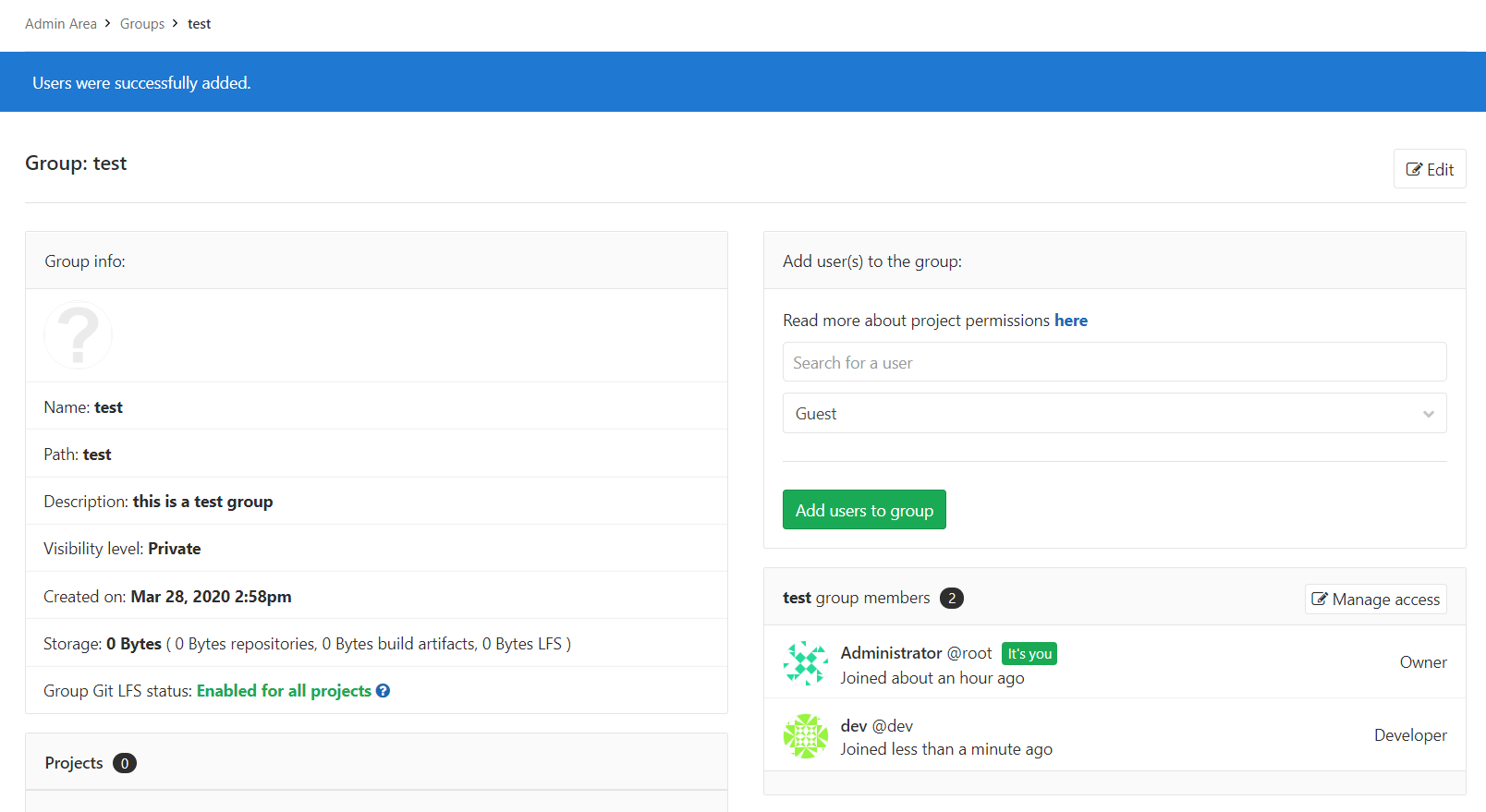
master 和owner是仓库管理者权限
注:关于每一种角色对应的权限,可参见官方文档相关内容:
https://docs.gitlab.com/ee/user/permissions.html
创建仓库(createproject)
在 GitLab 中,你可以创建 project 用来存储你的程序代码、作为一个问题跟踪器、用于代码协作、用于持续集成中的构建、测试和部署等。
在管理员区域点击 New project 按钮,或者点击导航栏中的 选择 New project 选项,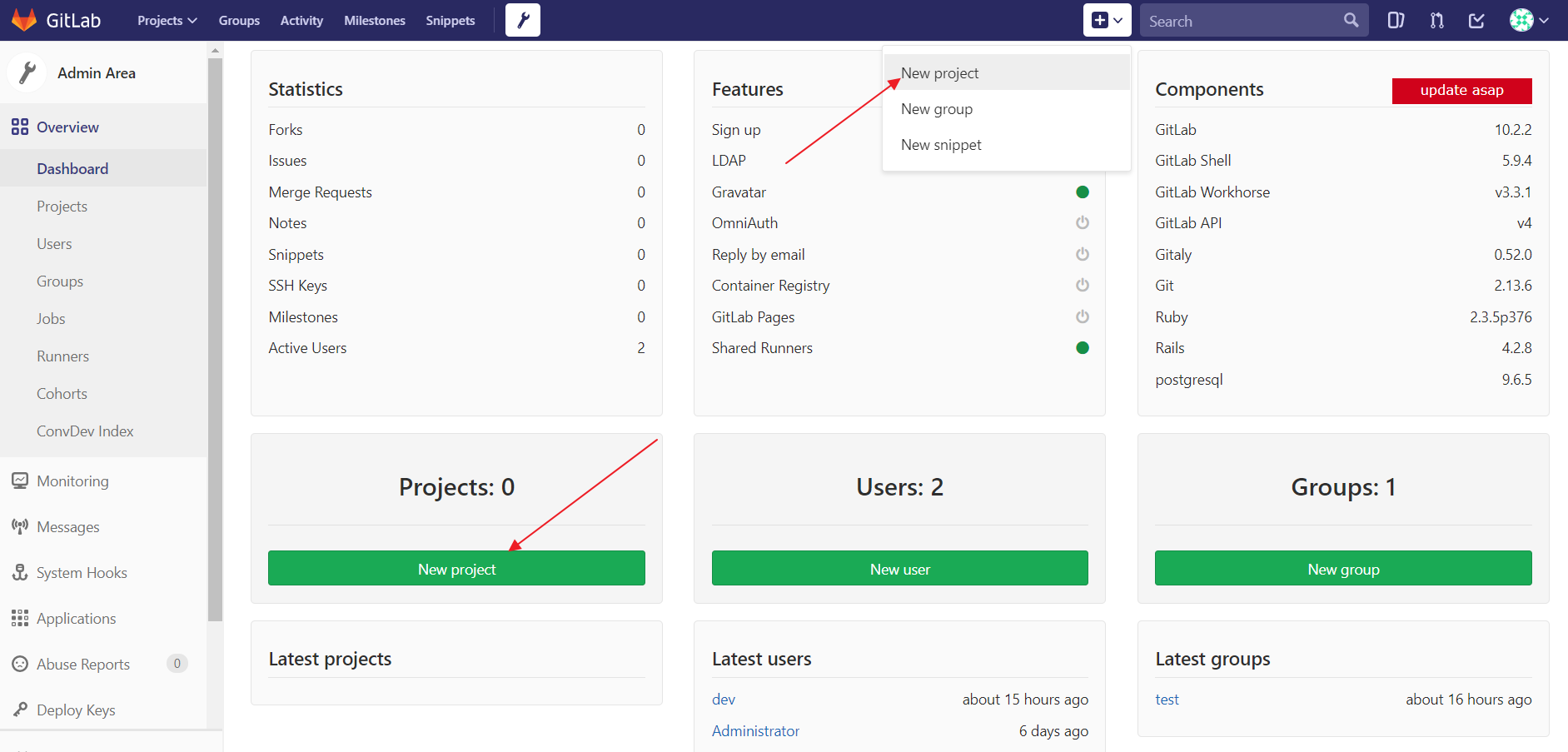
进入到新建 project 页面,
可以建立空仓库

用模板建仓库
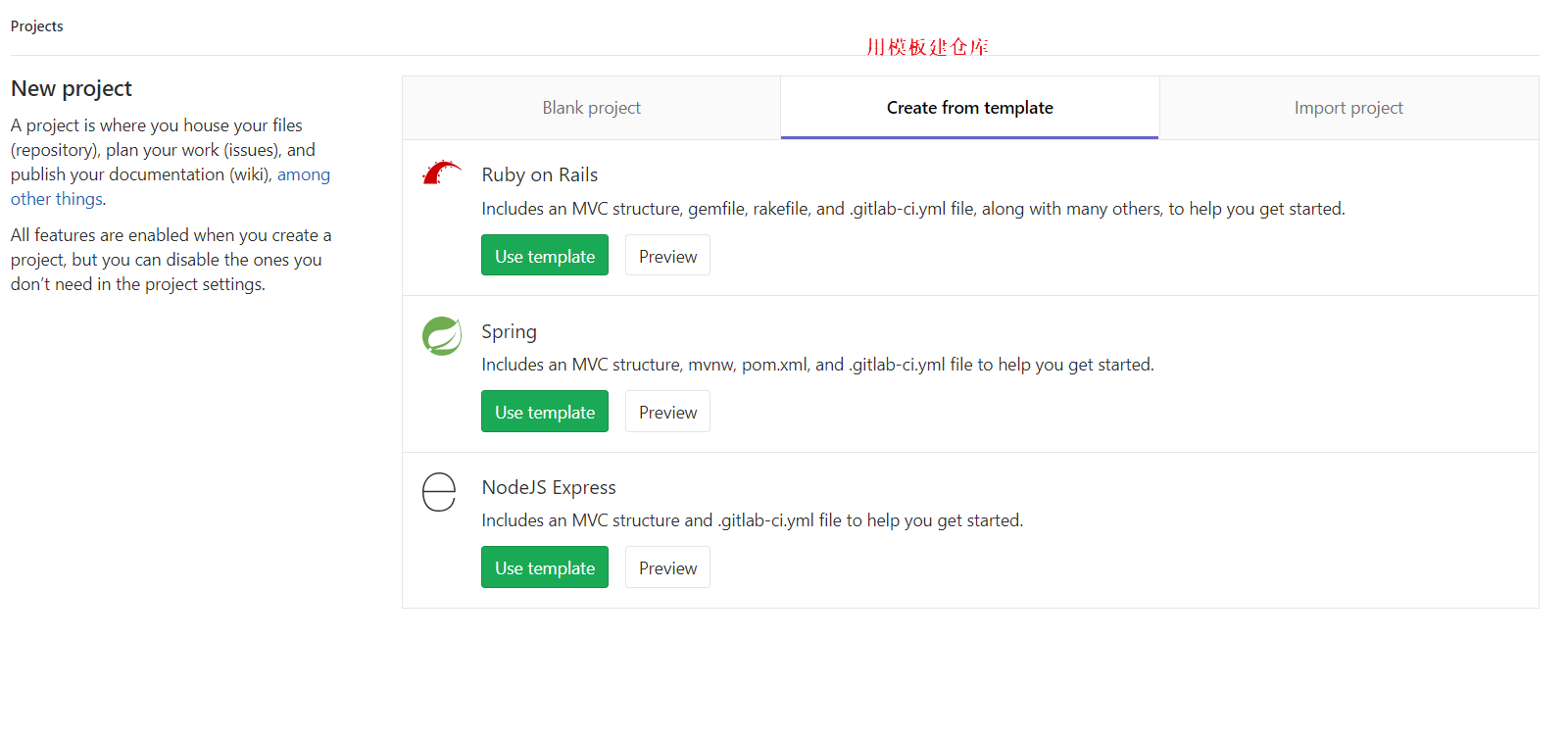
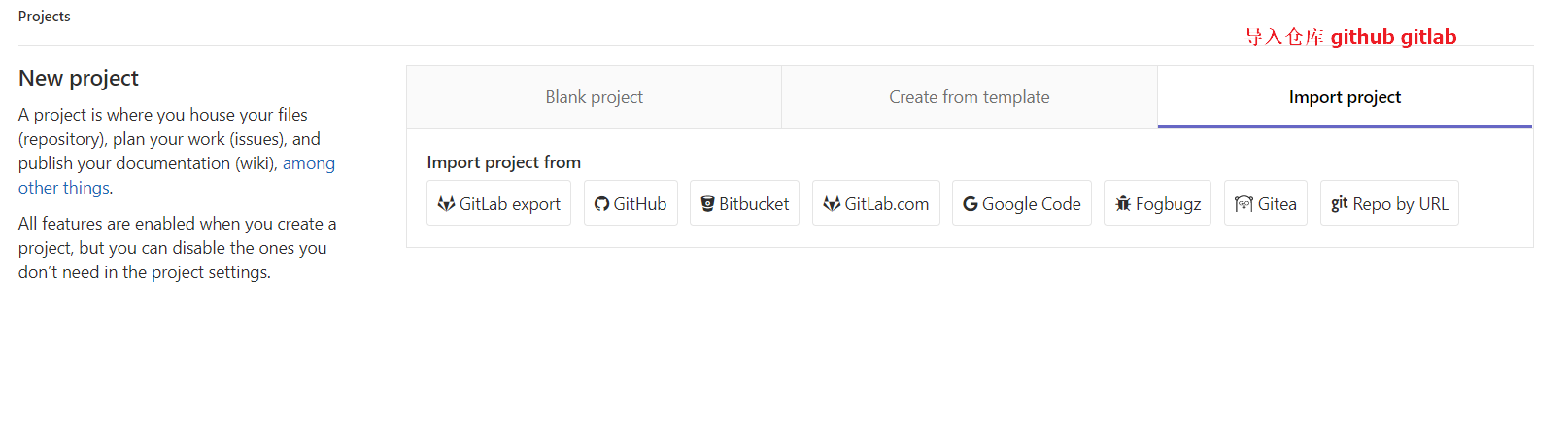
选择仓库所属的组,输入仓库名称、仓库描述,选择可见级别,即可完成仓库创建。
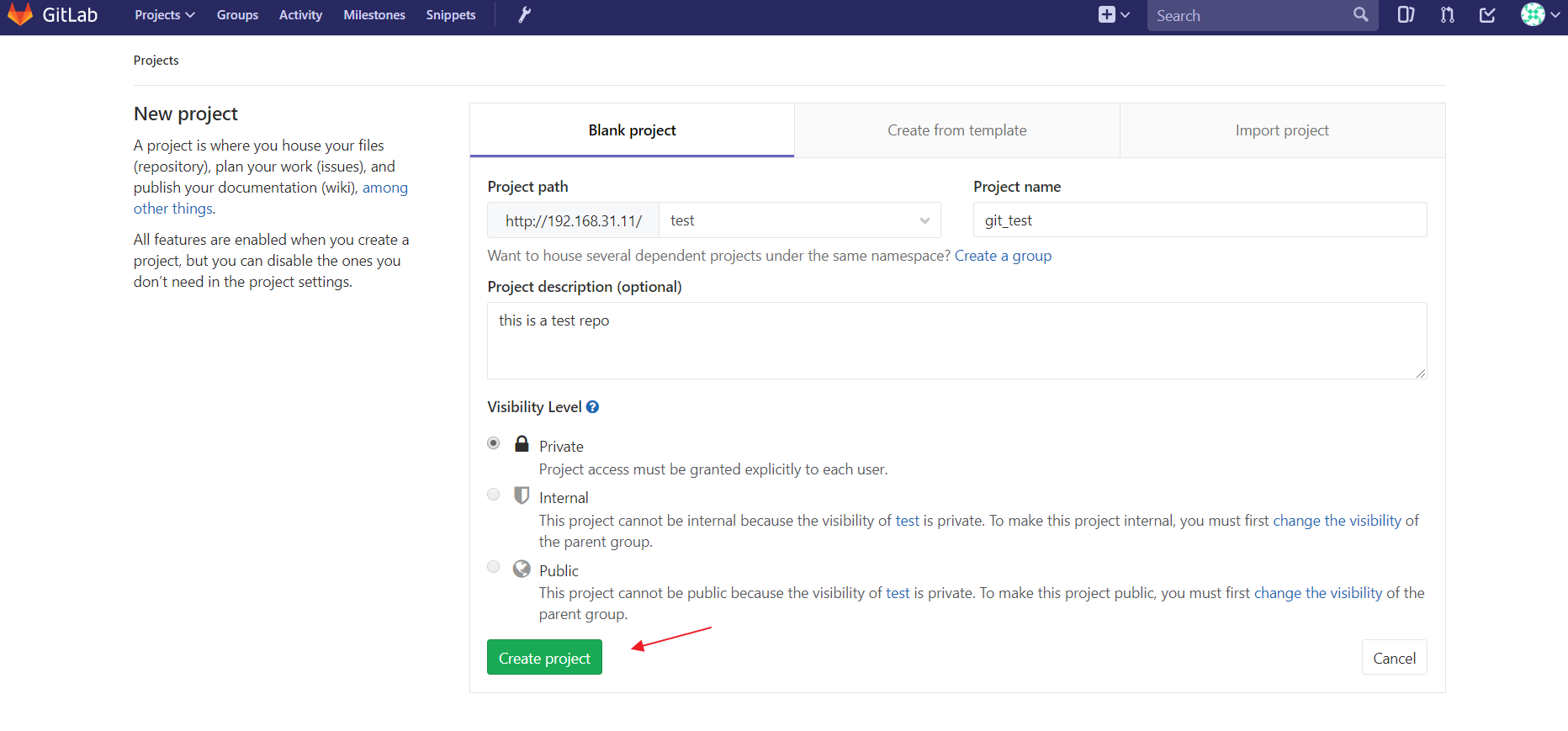
权限级别和组的权限级别一样
注:visibility Level:选择谁可以访问该组:我们默认选择 private 即可,
Private:只有授权的用户才可以看到 分配的用户
Internal:只要是登录 gitlab 的用户就可以看到
Public:只要可以访问 gitlab web 页面的人就可以看到
进入仓库主页面:页面左侧部分为仓库操作相关菜单栏,右侧空仓库下显示如何在命令行连接该仓库,非空时显示仓库内容。
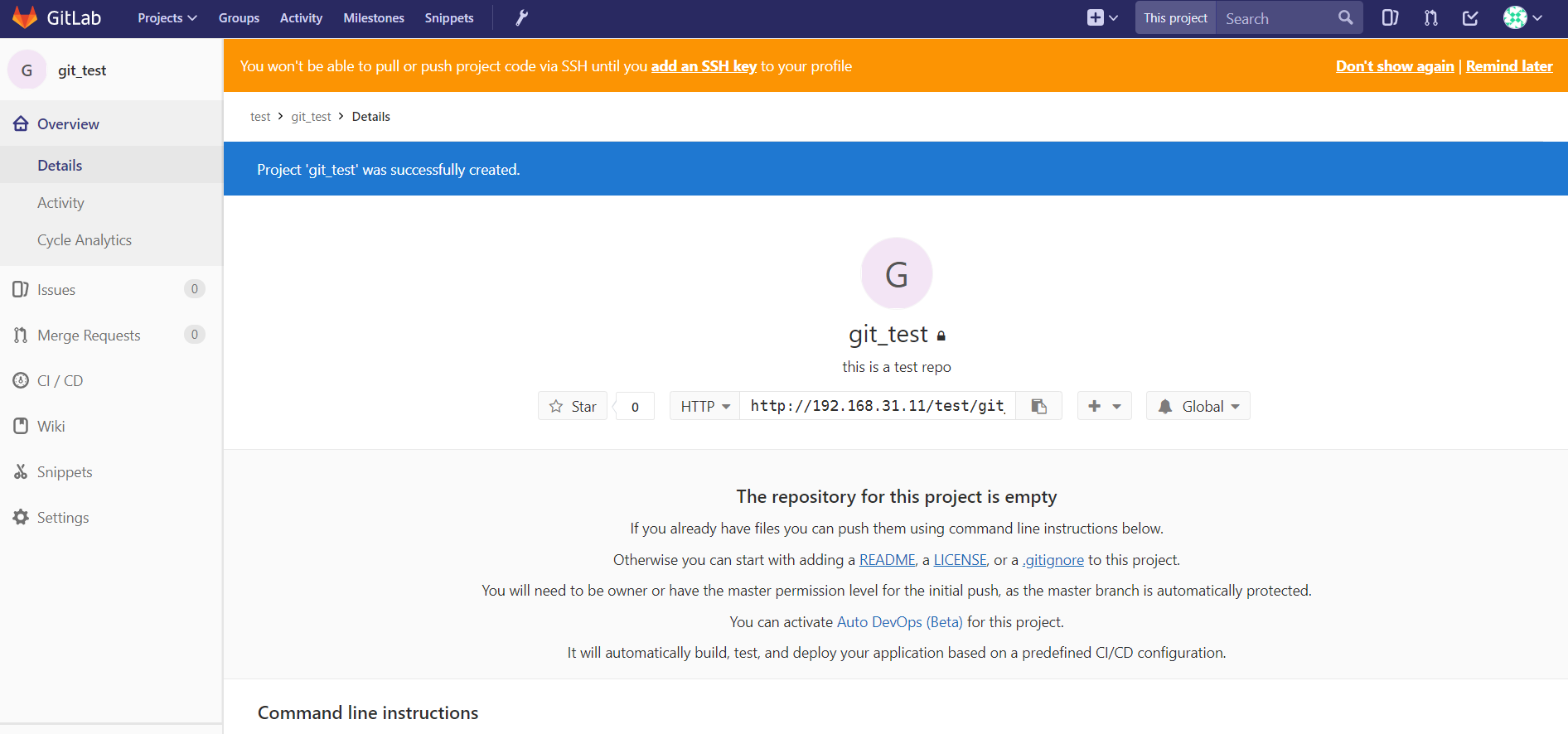
Command line instructions 命令行怎么处理
Git global setup 全局配置
git config --global user.name "Administrator" git config --global user.email "admin@example.com
Create a new repository 创建空的仓库
如果新的仓库没有,本地没有仓库,可以克隆仓库到本地
git clone http://192.168.31.11/test/git_test.git // 进入仓库 cd git_test touch README.md git add README.md git commit -m "add README" git push -u origin master
Existing folder
本地如果存在一个文件夹,不是存在一个仓库
// 到这个文件夹 cd existing_folder // 初始化仓库 git init // 添加远程仓库 git remote add origin http://192.168.31.11/test/git_test.git git add . git commit -m "Initial commit" git push -u origin master
Existing Git repository
本地存在仓库
// 进入到这个仓库 cd existing_repo // 添加远程仓库 到gitlab 的仓库 git remote rename origin old-origin git remote add origin http://192.168.31.11/test/git_test.git git push -u origin --all git push -u origin --tags
当把仓库加到组里面,组里面对应用户就可以管理这个组
回到管理员区域 点击dev用户
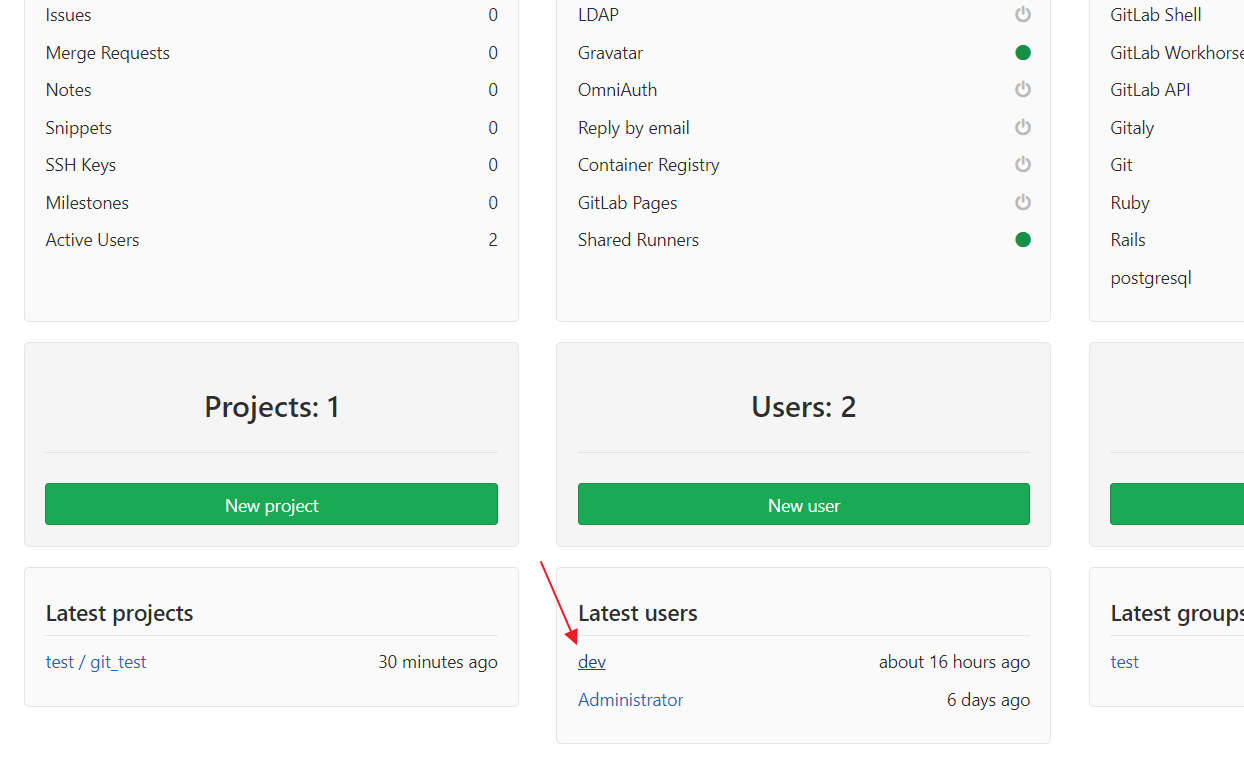
模拟dev用户登录
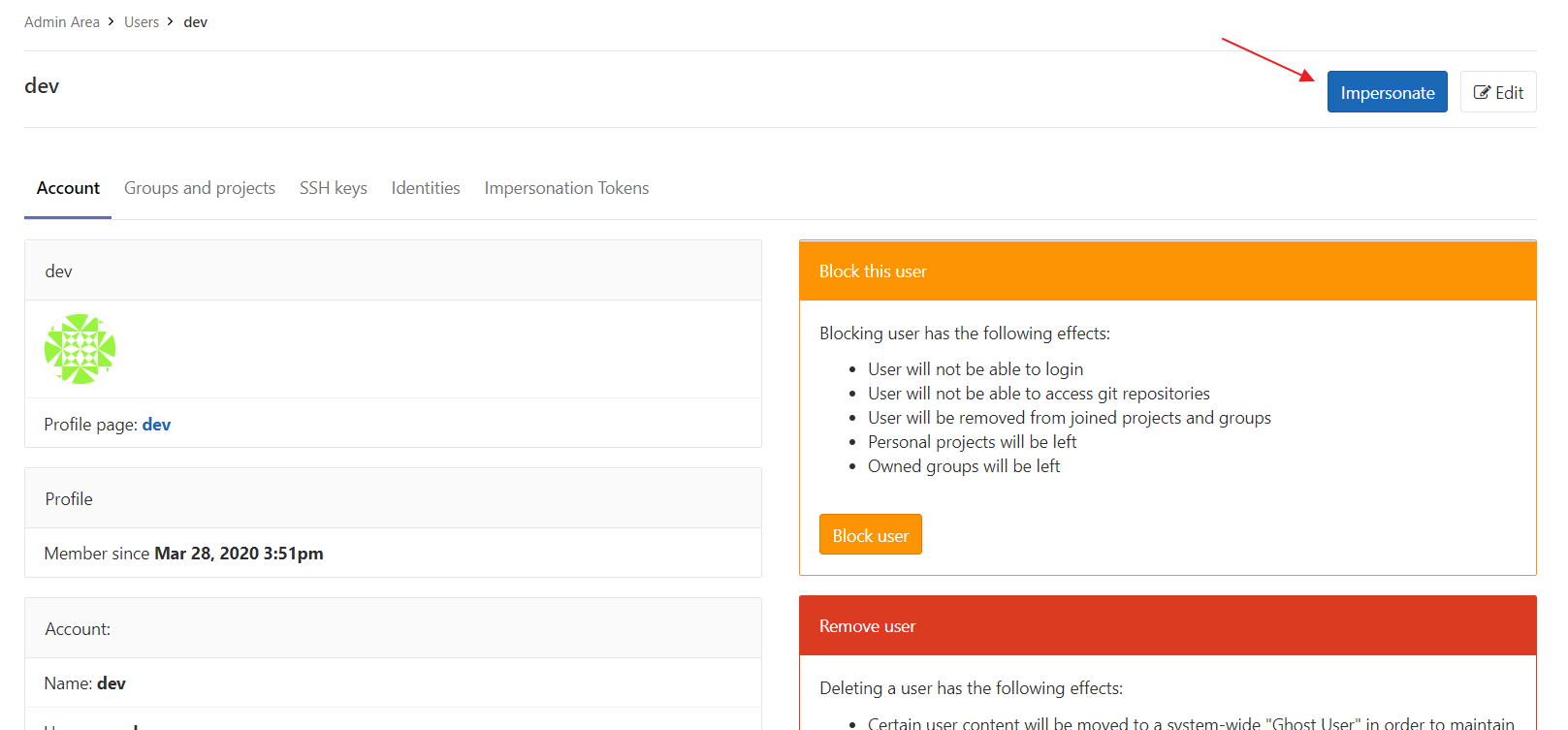
我们将 git_test 仓库加入到test 组后,组内的成员即可以看到该仓库,我们使用dev 用户登录,即可看到该仓库。
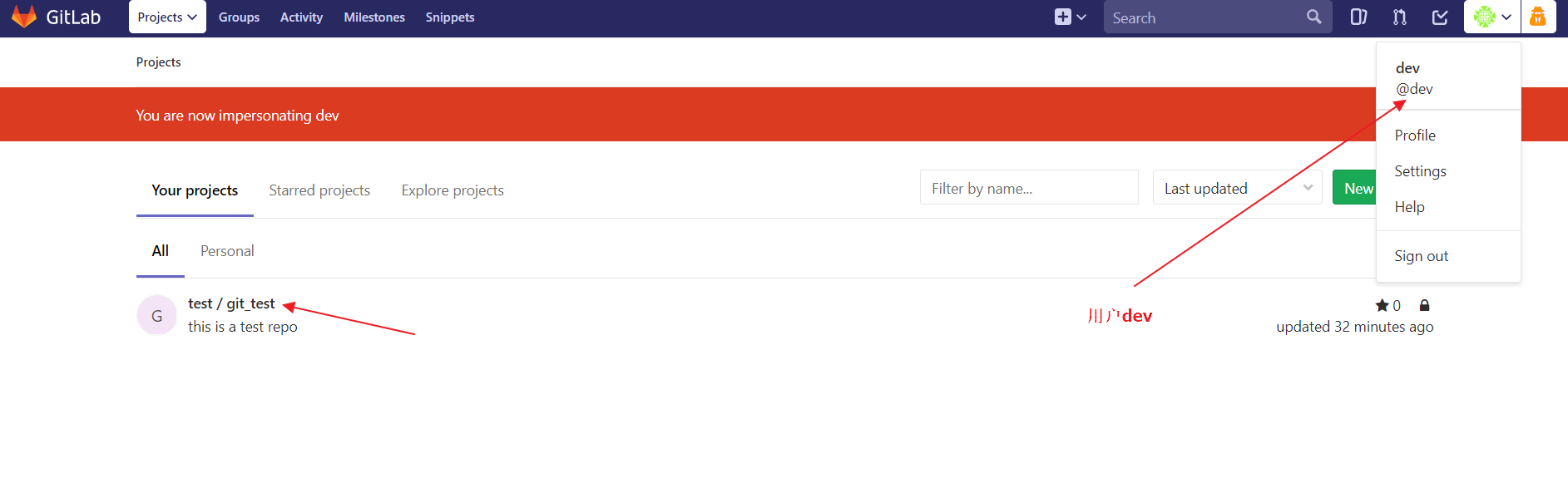
这样就是基本完成一个仓库的创建,首先创建了组,创建了用户,把用户加入到这个组里面,然后创建了一个仓库,把仓库属于这个组